Du kan enkelt duplisere et helt forslag eller kopiere deler av et forslag, så du både raskt og enkelt kan lage et nytt.
Trinn-for-trinn guide
Følg guiden under her for å lære hvordan du bruker utklippsverktøyet (ofte kjent som snippet tool) i FirstAgenda Live og gjøre ditt arbeid enklere.
- Start med å markere tekststykket på det eksisterende forslaget eller innstillingen. Bruker du web-versjonen av FirstAgenda Live gjøres dette med musen, men om du benytter iPad gjøres dette med fingeren.
Bilete
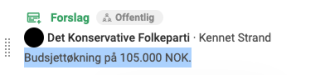
- Over markeringen vil det nå dukke opp en boks med valgmulighetene: "Innstilling" og "Forslag".
Bilete
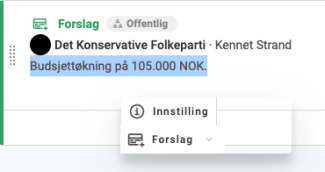
- Trykk nå på "Forslag".
- En rekke forskjellige forslagsmuligheter vil komme frem. Velg om du ønsker å lage et nytt "Forslag", et "Endringsforslag", et "Tilleggsforslag" eller et "Alternativt forslag".
Bilete
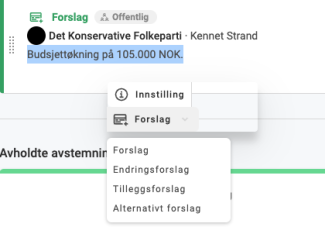
- Ditt forslag vil nå bli lagt til behandling.
Bilete

- Du kan nå velge å la forslaget stå som det er, redigere i det eller legge til elementer om nødvendig.
Bilete

